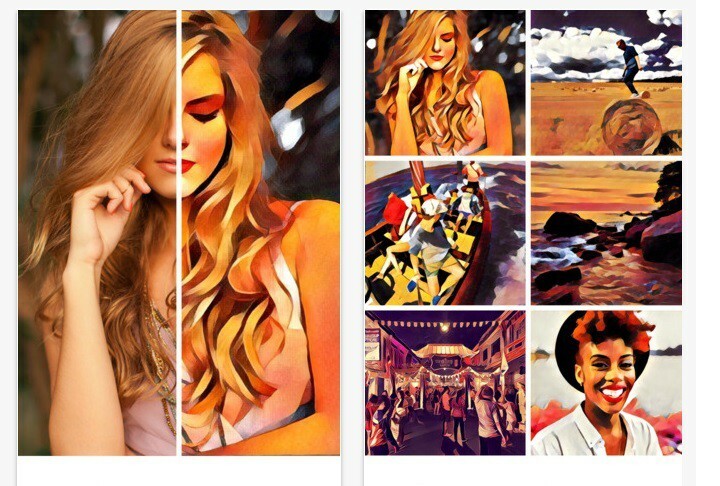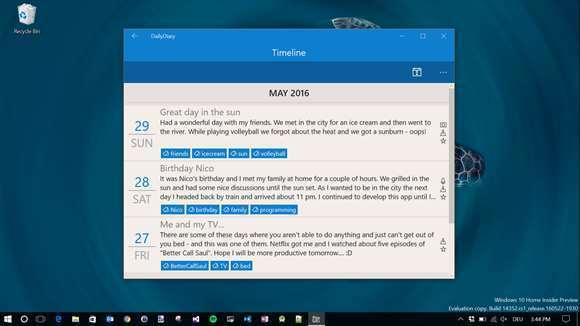- Mai mulți utilizatori au raportat că aplicațiile lor Windows 10 au probleme atunci când vine vorba de conectarea la Internet.
- În ghidul de mai jos vă vom arăta exact ce trebuie să faceți dacă se întâmplă acest lucru.
- Aveți nevoie de mai multe ghiduri de depanare legate de rețea? Vizitați-nePagina Network Fix.
- Aveți mai multe probleme cu computerul? Noi avem unSecțiunea de remediereplin de articole utile.
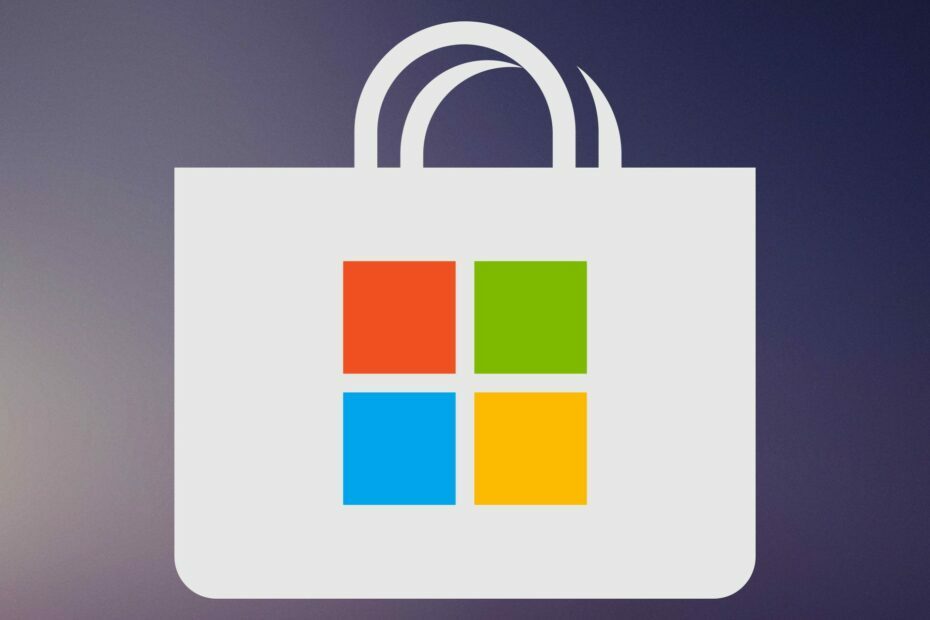
Acest software va repara erorile obișnuite ale computerului, vă va proteja de pierderea fișierelor, malware, defecțiuni hardware și vă va optimiza computerul pentru performanțe maxime. Remediați problemele PC-ului și eliminați virușii acum în 3 pași simpli:
- Descărcați Restoro PC Repair Tool care vine cu tehnologii brevetate (brevet disponibil Aici).
- Clic Incepe scanarea pentru a găsi probleme cu Windows care ar putea cauza probleme PC.
- Clic Repara tot pentru a remedia problemele care afectează securitatea și performanța computerului
- Restoro a fost descărcat de 0 cititori luna aceasta.
Aplicațiile Windows 10 reprezintă o parte imensă a fiecărui sistem de operare Windows de la introducerea lor în Windows 8. Dar multe dintre acestea aplicații sunt inutile fără o conexiune la internet.
În unele cazuri, o eroare ar putea împiedica conectarea aplicațiilor la internet, dar, din fericire, există o soluție pentru această problemă.
Aplicațiile Windows 10 nu pot accesa internetul
- Descărcați instrumentul de depanare Microsoft
- Ștergeți memoria cache
- Treceți la paravanul de protecție Windows
- Rulați instrumentul de depanare a aplicațiilor Windows Store
- Rulați instrumentul de depanare pe Internet
- Permiteți altor persoane să utilizeze această conexiune
- Dezactivați detectarea automată a proxy-ului
- Curățați computerul
Sfat rapid:
Înainte de a continua cu acest ghid pas cu pas, trebuie să țineți cont de faptul că problema ar putea fi cauzată de un driver învechit.
O modalitate de a rezolva astfel de probleme este cu un utilitar terță parte, cum ar fi DriverFix. Acest instrument special este portabil, ușor, poate scana toți driverele și detectează care sunt învechite, rupte sau lipsesc cu totul.

DriverFix
Conectați-vă la Internet în cel mai scurt timp, actualizând driverele de rețea fără probleme folosind DriverFix. Încercați acum gratuit!
Vizitati site-ul
Ce fac dacă aplicațiile UWP nu se conectează la Internet?
1. Descărcați instrumentul de depanare Microsoft

Microsoft este conștient de această problemă, astfel încât dezvoltatorii săi au creat un instrument care rezolvă problemele cu UI Windows. Puteți descărca acest remediu, îl puteți rula și puteți vedea dacă problema este rezolvată.
Puteți descărca instrumentul de depanare Microsoft UI direct de la pagina de asistență a companiei. Dacă încă vă confruntați cu probleme legate de conexiunea la internet a aplicațiilor dvs. Windows, puteți încerca cu unele dintre soluțiile enumerate mai jos.
2. Ștergeți memoria cache
- Accesați Căutare și tastați wsreset
- Deschideți comanda WSReset.exe și lăsați-o să termine procesul
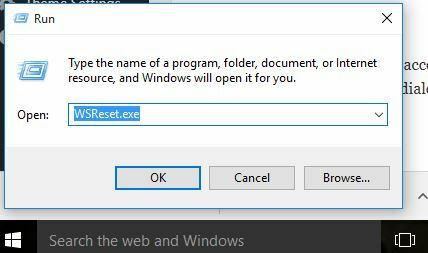
Se vor reseta toate setările pentru Magazin Windowsși poate veți putea să vă conectați din nou aplicațiile la internet.
Puteți încerca să resetați memoria cache a magazinului pentru ca aplicațiile dvs. să se poată conecta din nou la internet. Restaurarea App Store este foarte simplă și necesită o singură comandă simplă.
3. Treceți la paravanul de protecție Windows
- Mergeți la căutare, tastați firewall și deschideți Windows Firewall
- În panoul din stânga, selectați Activați sau dezactivați Paravanul de protecție Windows

- Bifați Activare firewall Windows
Rulați o scanare a sistemului pentru a descoperi erori potențiale

Descărcați Restoro
Instrument de reparare PC

Clic Incepe scanarea pentru a găsi problemele Windows.

Clic Repara tot pentru a remedia problemele cu tehnologiile brevetate.
Rulați o scanare PC cu Restoro Repair Tool pentru a găsi erori care cauzează probleme de securitate și încetinesc. După finalizarea scanării, procesul de reparare va înlocui fișierele deteriorate cu fișiere și componente Windows noi.
Paravanul de protecție al unora software de securitate terță parte ar putea împiedica uneori aplicațiile dvs. să se conecteze la Internet. Deci, puteți încerca să dezactivați software-ul de securitate terță parte și să vedeți dacă ceva este diferit.
Dar, probabil, o soluție mai bună este trecerea de la firewall-ul unui software de securitate non-Microsoft la Paravanul de protecție implicit al Windows.
4. Rulați instrumentul de depanare a aplicațiilor Windows Store
O altă soluție rapidă pentru a remedia problemele legate de conexiunea la internet a aplicației Windows 10 este să rulați instrumentul de depanare Windows Store. Pentru a face acest lucru, accesați Setări> Actualizare și securitate> Depanare și rulați instrument de depanare, așa cum se arată în captura de ecran de mai jos.

5. Rulați instrumentul de depanare pe Internet
Dacă aplicațiile dvs. funcționează corect și instrumentul de depanare a aplicației nu a putut identifica probleme, poate că vinovatul este conexiunea dvs. la internet în sine. Pentru a remedia rapid această problemă, trebuie să rulați instrumentul de depanare încorporat pentru Windows 10.
Pașii de urmat sunt similari cu rularea instrumentului de depanare a aplicației. Singura diferență este că, de data aceasta, veți selecta și rula instrumentul de depanare a conexiunilor la internet.

6. Permiteți altor persoane să utilizeze conexiunea
Unii utilizatori au confirmat că aplicația lor Windows 10 s-a conectat la Internet după ce au bifat opțiunea „Permiteți altor persoane să folosească această conexiune”.
Deci, creați o nouă conexiune la Internet și asigurați-vă că bifați caseta de selectare Permiteți altor persoane să utilizeze această conexiune. Aplicațiile dvs. Windows 10 ar trebui să funcționeze acum.
7. Dezactivați detectarea automată a proxy-ului
- Accesați Start> tastați „proxy”> faceți dublu clic pe Schimbați setările proxy
- Accesați Conexiuni> selectați setările proxy
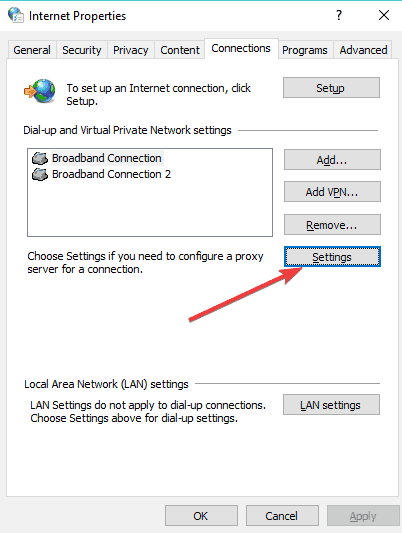
- Debifați caseta „Detectați automat setările proxy”
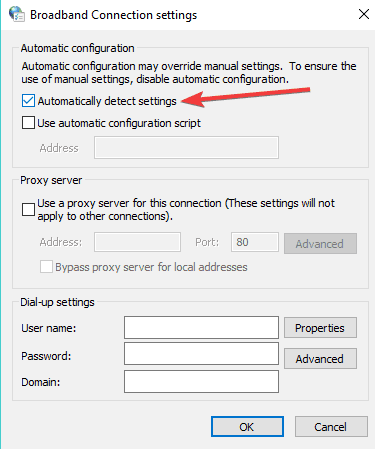
- Reporniți computerul și verificați dacă problema persistă.
8. Curățați computerul
- Accesați Start> tastați msconfig > apăsați Enter
- Accesați Configurare sistem> faceți clic pe fila Servicii> verificați Ascunde toate serviciile Microsoft bifați caseta de selectare> faceți clic pe Dezactivare toate.

- Du-te la Lansare filă> Deschidere Gestionar de sarcini.
- Selectați fiecare element de pornire> faceți clic pe Dezactivare> închideți Manager activități> reporniți computerul.

Asta ar fi tot, cel puțin unul dintre acești pași ar trebui să vă ajute aplicațiile să stabilească din nou conexiunea la internet. Dacă aveți comentarii sau sugestii, scrieți-le mai jos.
 Încă aveți probleme?Remediați-le cu acest instrument:
Încă aveți probleme?Remediați-le cu acest instrument:
- Descărcați acest instrument de reparare a computerului evaluat excelent pe TrustPilot.com (descărcarea începe de pe această pagină).
- Clic Incepe scanarea pentru a găsi probleme cu Windows care ar putea cauza probleme PC.
- Clic Repara tot pentru a remedia problemele cu tehnologiile brevetate (Reducere exclusivă pentru cititorii noștri).
Restoro a fost descărcat de 0 cititori luna aceasta.